カスタム関数の JSON メタデータを手動で作成する
カスタム関数の概要に関する記事で説明されているように、カスタム関数プロジェクトには、JSON メタデータ ファイルとスクリプト (JavaScript または TypeScript) ファイルの両方を含めて関数を登録し、使用できるようにする必要があります。 カスタム関数は、ユーザーが初めてアドインを実行したときに登録され、その後、すべてのブックで同じユーザーが使用できるようになります。
重要
Excel カスタム関数は、次のプラットフォームで使用できます。
- Office on the web
- Windows での Office
- Microsoft 365 サブスクリプション
- retail 永久 Office 2016 以降
- ボリューム ライセンスの永続的な Office 2021 以降
- Office on Mac
Excel カスタム関数は現在、次ではサポートされていません。
- Office on iPad
- Windows での Office 2019 以前のボリューム ライセンスの永続的バージョン
独自の JSON ファイルを作成する代わりに、可能な場合は JSON 自動生成を使用することをお勧めします。 自動生成はユーザー エラーが発生しにくく、 yo office スキャフォールディングされたファイルには既にこれが含まれています。 JSDoc タグと JSON 自動生成プロセスの詳細については、「 カスタム関数の JSON メタデータの自動生成」を参照してください。
ただし、カスタム関数プロジェクトはゼロから作成できます。 このプロセスでは、次の作業を行う必要があります。
- JSON ファイルを書き込みます。
- マニフェスト ファイルが JSON ファイルに接続されていることを確認します。
- 関数を登録するために、スクリプト ファイルに関数の
idとnameプロパティを関連付けます。
次の図は、スキャフォールディング ファイルの使用と JSON のゼロからの書き込みの違い yo office 説明しています。
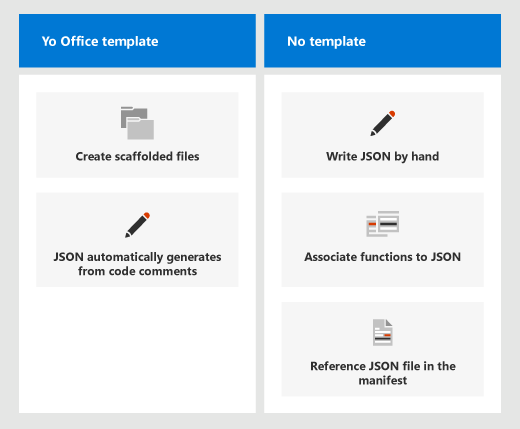
注:
Office アドイン用の Yeoman ジェネレーターを使用しない場合は、アドイン専用マニフェスト ファイルの <Resources> セクションを使用して、マニフェストを作成した JSON ファイルに接続してください。
メタデータの作成とマニフェストへの接続
プロジェクトに JSON ファイルを作成し、関数のパラメーターなど、その中の関数に関するすべての詳細を指定します。 関数プロパティの完全な一覧については、 次のメタデータの例 と メタデータリファレンスを参照 してください。
アドインのみのマニフェスト ファイルが、次の例のように、<Resources> セクションの JSON ファイルを参照していることを確認します。
<Resources>
<bt:Urls>
<bt:Url id="JSON-URL" DefaultValue="https://subdomain.contoso.com/config/customfunctions.json"/>
<bt:Url id="JS-URL" DefaultValue="https://subdomain.contoso.com/dist/win32/ship/index.win32.bundle"/>
<bt:Url id="HTML-URL" DefaultValue="https://subdomain.contoso.com/index.html"/>
</bt:Urls>
<bt:ShortStrings>
<bt:String id="namespace" DefaultValue="CONTOSO"/>
</bt:ShortStrings>
</Resources>
JSON メタデータの例
次の例では、カスタム関数を定義するアドインの JSON メタデータ ファイルの内容を示します。 この例の後に続くセクションでは、JSON の例に含まれる個々のプロパティの詳細について説明します。
{
"allowCustomDataForDataTypeAny": true,
"allowErrorForDataTypeAny": true,
"functions": [
{
"id": "ADD",
"name": "ADD",
"description": "Add two numbers",
"helpUrl": "http://www.contoso.com/help",
"result": {
"type": "number",
"dimensionality": "scalar"
},
"parameters": [
{
"name": "first",
"description": "first number to add",
"type": "number",
"dimensionality": "scalar"
},
{
"name": "second",
"description": "second number to add",
"type": "number",
"dimensionality": "scalar"
}
]
},
{
"id": "GETDAY",
"name": "GETDAY",
"description": "Get the day of the week",
"helpUrl": "http://www.contoso.com/help",
"result": {
"dimensionality": "scalar"
},
"parameters": []
},
{
"id": "INCREMENTVALUE",
"name": "INCREMENTVALUE",
"description": "Count up from zero",
"helpUrl": "http://www.contoso.com/help",
"result": {
"dimensionality": "scalar"
},
"parameters": [
{
"name": "increment",
"description": "the number to be added each time",
"type": "number",
"dimensionality": "scalar"
}
],
"options": {
"stream": true,
"cancelable": true
}
},
{
"id": "SECONDHIGHEST",
"name": "SECONDHIGHEST",
"description": "Get the second highest number from a range",
"helpUrl": "http://www.contoso.com/help",
"result": {
"dimensionality": "scalar"
},
"parameters": [
{
"name": "range",
"description": "the input range",
"type": "number",
"dimensionality": "matrix"
}
]
}
]
}
注:
完全なサンプル JSON ファイルは、 OfficeDev/Excel-Custom-Functions GitHub リポジトリのコミット履歴で入手できます。 プロジェクトが JSON を自動的に生成するように調整されているため、手書き JSON の完全なサンプルは、以前のバージョンのプロジェクトでのみ使用できます。
メタデータ リファレンス
allowCustomDataForDataTypeAny
allowCustomDataForDataTypeAny プロパティはブール型です。 この値を true に設定すると、カスタム関数はデータ型をパラメーターとして受け入れ、値を返すことができます。 詳細については、「 カスタム関数とデータ型」を参照してください。
注:
他のほとんどの JSON メタデータ プロパティとは異なり、 allowCustomDataForDataTypeAny は最上位のプロパティであり、サブプロパティが含まれています。 このプロパティの書式を設定する方法の例については、前の JSON メタデータ コード サンプル を参照してください。
allowErrorForDataTypeAny
allowErrorForDataTypeAny プロパティはブール型です。 値を true に設定すると、カスタム関数でエラーを入力値として処理できます。 型 any または any[][] を持つすべてのパラメーターは、 allowErrorForDataTypeAny が true に設定されている場合、入力値としてエラーを受け取ることができます。 既定の allowErrorForDataTypeAny 値は falseです。
注:
他の JSON メタデータ プロパティとは異なり、 allowErrorForDataTypeAny は最上位のプロパティであり、サブプロパティが含まれています。 このプロパティの書式を設定する方法の例については、前の JSON メタデータ コード サンプル を参照してください。
functions
functions プロパティは、カスタム関数オブジェクトの配列です。 次の表に、各オブジェクトのプロパティを示します。
| プロパティ | データ型 | 必須 | 説明 |
|---|---|---|---|
description |
文字列 | いいえ | Excel でエンド ユーザーに表示される関数の説明です。 たとえば、「華氏の値を摂氏に変換する」です。 |
helpUrl |
文字列 | いいえ | 関数に関する情報を提供する URL です (作業ウィンドウに表示されます)。たとえば、http://contoso.com/help/convertcelsiustofahrenheit.html です。 |
id |
string | はい | 関数の一意の ID です。 この ID には、英数字とピリオドしか使用できません。また、設定後に変更してはいけません。 |
name |
文字列 | はい | Excel でエンド ユーザーに表示される関数の名前です。 Excel では、この関数名の前に、アドインのみのマニフェスト ファイルで指定されているカスタム関数名前空間が付きます。 |
options |
object | いいえ | Excel で関数を実行する方法とタイミングの一部をユーザーがカスタマイズできます。 詳細については、options に関する説明を参照してください。 |
parameters |
配列 | はい | 関数の入力パラメーターを定義する配列です。 詳細については 、「パラメーター 」を参照してください。 |
result |
object | はい | 関数が返す情報の種類を定義するオブジェクトです。 詳細については、result に関する説明を参照してください。 |
options
options オブジェクトでは、Excel で関数を実行する方法とタイミングの一部をユーザーがカスタマイズできます。 次の表に、options オブジェクトのプロパティを示します。
| プロパティ | データ型 | 必須 | 説明 |
|---|---|---|---|
cancelable |
ブール | いいえ 既定値は、 false です。 |
true の場合、手動での再計算のトリガーや、関数によって参照されているセルの編集など、関数をキャンセルする効果のある操作をユーザーが実行すると、Excel によって CancelableInvocation ハンドラーが呼び出されます。 取り消し可能な関数は通常、1 つの結果を返す非同期関数にのみ使用され、データに対する要求の取り消しを処理する必要があります。 関数では、 stream プロパティと cancelable プロパティの両方を使用することはできません。 |
requiresAddress |
ブール値 | いいえ 既定値は、 false です。 |
true場合、カスタム関数は、それを呼び出したセルのアドレスにアクセスできます。
呼び出しパラメーターの address プロパティには、カスタム関数を呼び出したセルのアドレスが含まれています。 関数では、 stream プロパティと requiresAddress プロパティの両方を使用することはできません。 |
requiresParameterAddresses |
ブール値 | いいえ 既定値は、 false です。 |
true場合、カスタム関数は関数の入力パラメーターのアドレスにアクセスできます。 このプロパティは、結果オブジェクトの dimensionality プロパティと組み合わせて使用し、dimensionalityを matrix に設定する必要があります。 詳細については、「 パラメーターのアドレスを検出 する」を参照してください。 |
stream |
ブール値 | いいえ 既定値は、 false です。 |
true の場合、1 回のみ呼び出されたときにも、関数はセルに繰り返し出力できます。 このオプションは、株価などの急速に変化するデータ ソースに便利です。 この関数には、return ステートメントは含めないようにする必要があります。 代わりに、結果の値は、 StreamingInvocation.setResult コールバック関数の引数として渡されます。 詳細については、「 ストリーミング関数を作成する」を参照してください。 |
volatile |
ブール値 | いいえ 既定値は、 false です。 |
true場合、関数は、数式の依存値が変更された場合にのみではなく、Excel が再計算されるたびに再計算されます。 関数では、 stream プロパティと volatile プロパティの両方を使用することはできません。
streamプロパティとvolatileプロパティの両方がtrueに設定されている場合、volatile プロパティは無視されます。 |
parameters
parameters プロパティは、パラメーター オブジェクトの配列です。 次の表に、各オブジェクトのプロパティを示します。
| プロパティ | データ型 | 必須 | 説明 |
|---|---|---|---|
description |
文字列 | いいえ | パラメーターの説明です。 これは Excel の IntelliSense に表示されます。 |
dimensionality |
文字列 | いいえ |
scalar (配列以外の値) またはmatrix (2 次元配列) である必要があります。 |
name |
string | はい | パラメーターの名前です。 この名前は、Excel の IntelliSense に表示されます。 |
type |
文字列 | いいえ | パラメーターのデータ型です。
boolean、number、string、またはanyを使用できます。これにより、前の 3 種類のいずれかを使用できます。 このプロパティが指定されていない場合、データ型は既定で anyされます。 |
optional |
ブール値 | いいえ |
true の場合、パラメーターは省略可能です。 |
repeating |
ブール値 | いいえ |
true場合、パラメーターは指定した配列から設定されます。 関数のすべての繰り返しパラメーターは、定義上省略可能なパラメーターと見なされることに注意してください。 |
result
result オブジェクトは、この関数が返す情報の種類を定義します。 次の表に、result オブジェクトのプロパティを示します。
| プロパティ | データ型 | 必須 | 説明 |
|---|---|---|---|
dimensionality |
文字列 | いいえ |
scalar (配列以外の値) またはmatrix (2 次元配列) である必要があります。 |
type |
文字列 | いいえ | 結果のデータ型。
boolean、number、string、またはanyを指定できます (これは、前の 3 種類のいずれかを使用できます)。 このプロパティが指定されていない場合、データ型は既定で anyされます。 |
関数名を JSON メタデータに関連付ける
関数が正常に機能するには、関数の id プロパティを JavaScript 実装に関連付ける必要があります。 関連付けがあることを確認します。それ以外の場合、関数は登録されないため、Excel では使用できません。 次のコード サンプルは、 CustomFunctions.associate() 関数を使用して関連付けを行う方法を示しています。 このサンプルではカスタム関数 add を定義し、それを id プロパティ値が ADD の、JSON メタデータ ファイル内のオブジェクトに関連付けます。
/**
* Add two numbers
* @customfunction
* @param {number} first First number
* @param {number} second Second number
* @returns {number} The sum of the two numbers.
*/
function add(first, second) {
return first + second;
}
CustomFunctions.associate("ADD", add);
次の JSON は、前のカスタム関数 JavaScript コードに関連付けられている JSON メタデータを示しています。
{
"functions": [
{
"description": "Add two numbers",
"id": "ADD",
"name": "ADD",
"parameters": [
{
"description": "First number",
"name": "first",
"type": "number"
},
{
"description": "Second number",
"name": "second",
"type": "number"
}
],
"result": {
"type": "number"
}
}
]
}
JavaScript ファイルでカスタム関数を作成し、JSON のメタデータ ファイルに対応する情報を指定するときは、次のベスト プラクティスに留意してください。
JSON のメタデータ ファイルにそれぞれの
idプロパティには、英数字とピリオドのみが含まれています。JSON のメタデータ ファイルで、各
idプロパティの値が、ファイルのスコープ内で一意であることを確認します。 すなわち、メタデータ ファイル内の 2 つの関数オブジェクトは同じid値であってはいけません。対応する JavaScript 関数の名前に関連付けられた後では、JSON のメタデータ ファイル内の
idプロパティの値を変更しないでください。 JSON のメタデータ ファイル内のnameプロパティを更新することによって Excel でエンド ユーザーに表示される関数の名前を変更することができます。しかし、確立された後は、idプロパティの値を決して変更しないでください。JavaScript ファイルで、各関数の後に
CustomFunctions.associateを使用してカスタム関数の関連付けを指定します。
次の例は、前の JavaScript コード サンプルで定義されている関数に対応する JSON メタデータを示しています。
idプロパティとnameプロパティの値は大文字です。これは、カスタム関数を記述する際のベスト プラクティスです。 この JSON を追加する必要があるのは、自動生成を使用せず、独自の JSON ファイルを手動で準備している場合のみです。 自動生成の詳細については、「 カスタム関数の JSON メタデータの自動生成」を参照してください。
{
"$schema": "https://developer.microsoft.com/json-schemas/office-js/custom-functions.schema.json",
"functions": [
{
"id": "ADD",
"name": "ADD",
...
},
{
"id": "INCREMENT",
"name": "INCREMENT",
...
}
]
}
次の手順
関数の 名前付けのベスト プラクティス について説明するか、前に説明した手書き JSON メソッドを使用して 関数をローカライズ する方法を確認します。
関連項目
Office Add-ins